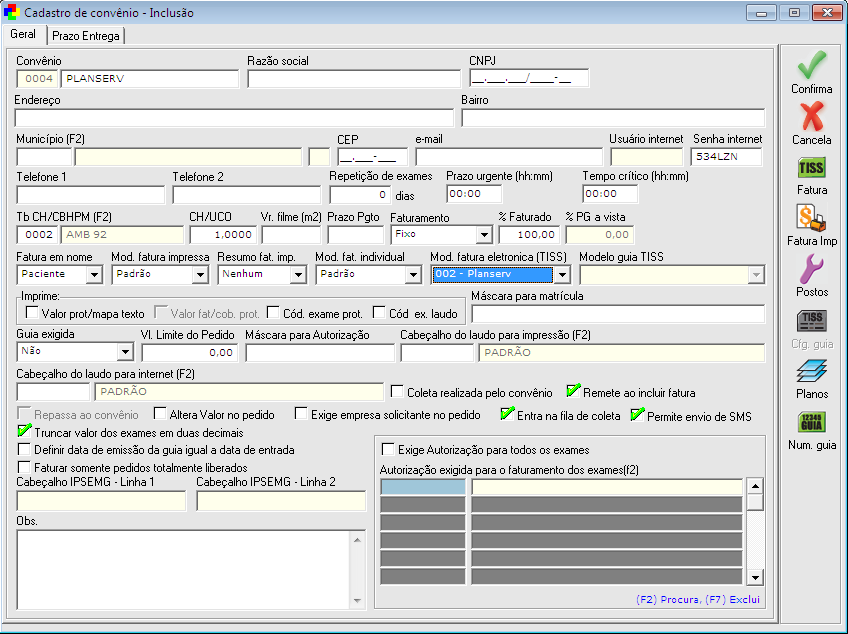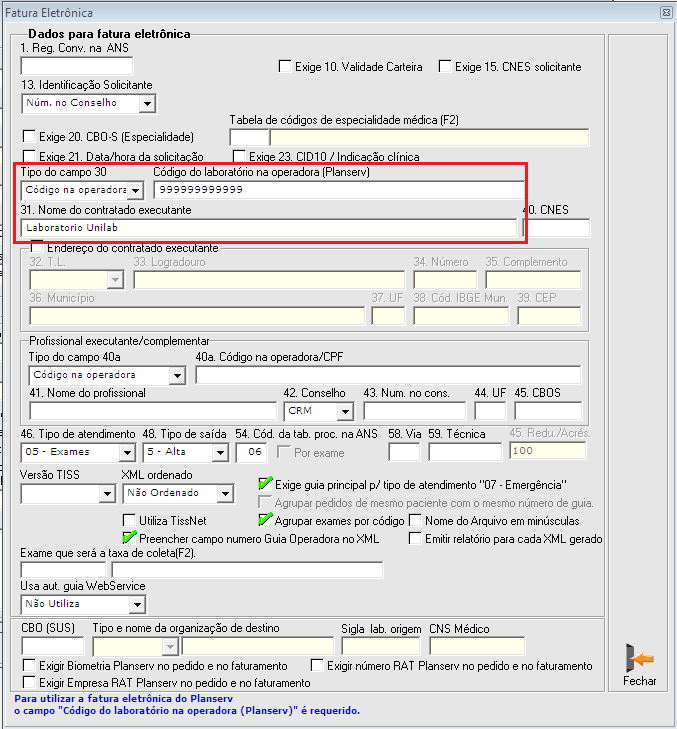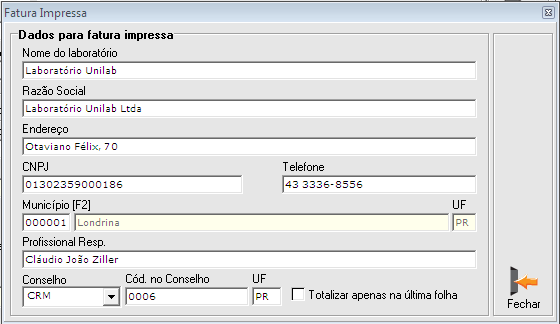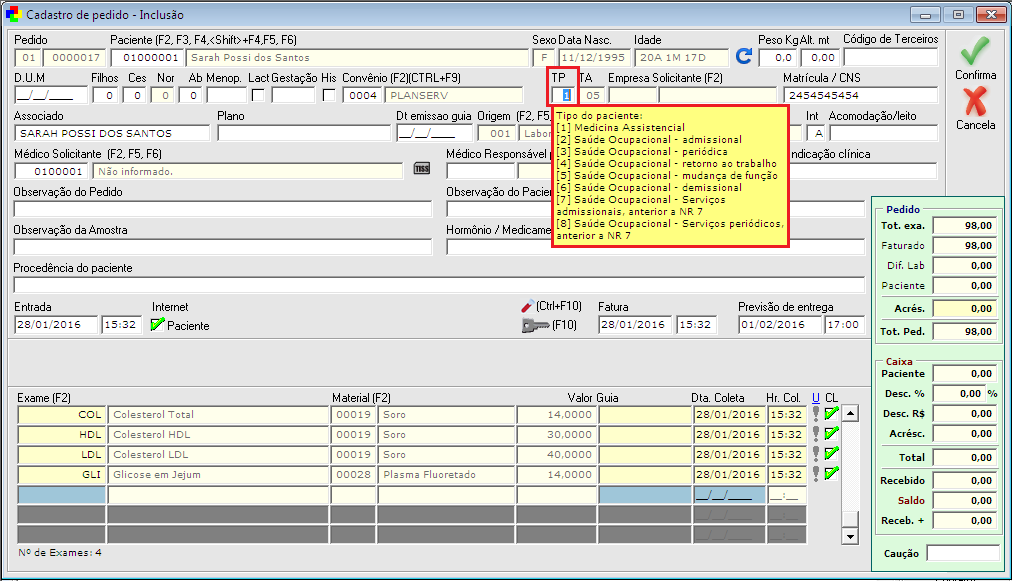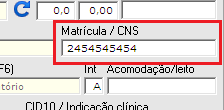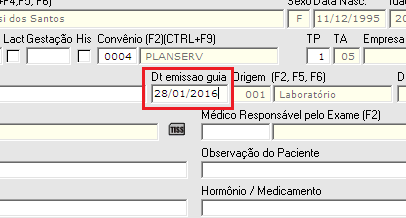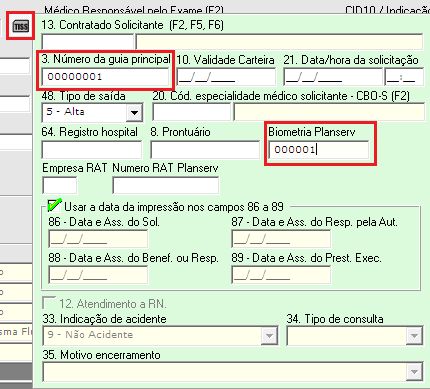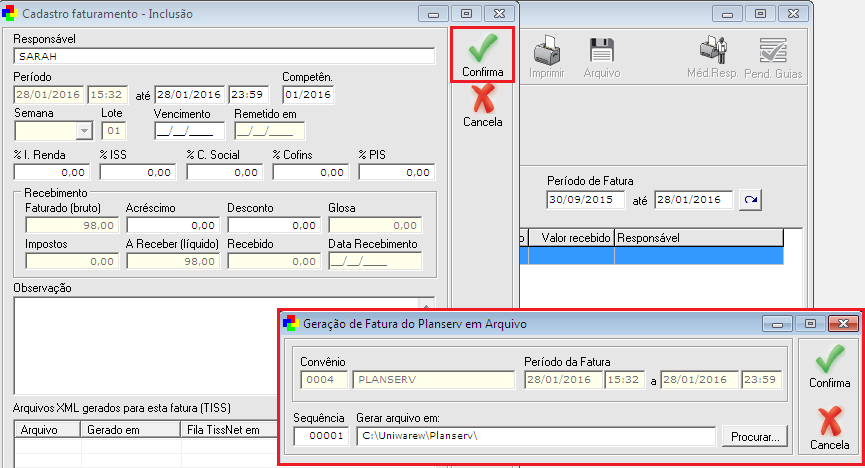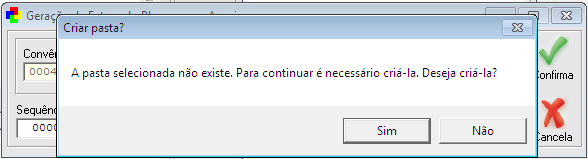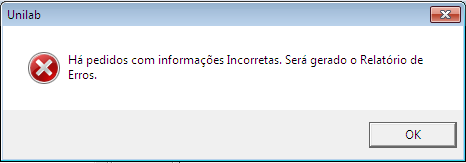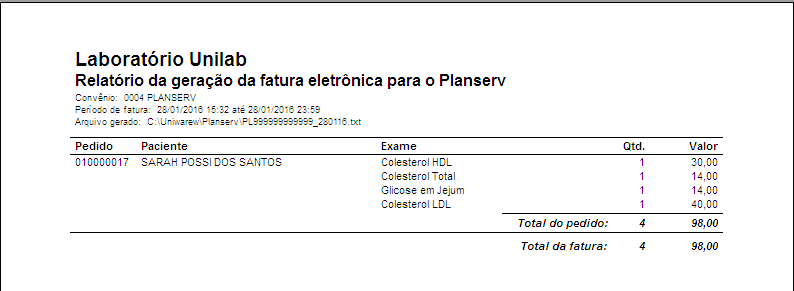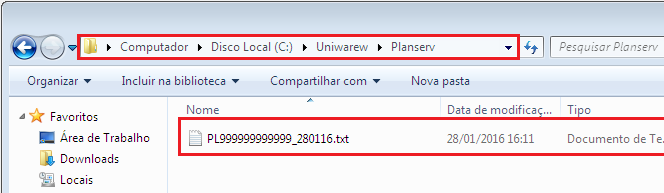Mudanças entre as edições de "Faturamento Planserv"
| (4 revisões intermediárias por 2 usuários não estão sendo mostradas) | |||
| Linha 1: | Linha 1: | ||
| + | '''ATENÇÃO! ESTÁ PÁGINA FOI MIGRADA PARA A WIKI NOVA E NÃO VAI SER MAIS ATUALIZADA AQUI, PARA CONFERIR: http://wiki.uniware.net.br/pt-br/unilab/cadastros/convenios/faturamento-planserv''' | ||
| + | |||
[[Categoria:Suporte]] | [[Categoria:Suporte]] | ||
| Linha 78: | Linha 80: | ||
[[Arquivo:ErrosPLANSERV2.PNG]] | [[Arquivo:ErrosPLANSERV2.PNG]] | ||
| − | Depois de corrigido os erros, caso tenha, clique em | + | Depois de corrigido os erros, caso tenha, clique em [[Arquivo:BOTAOARQ.PNG]] na tela de faturamento, confirme a geração do arquivo e aparecerá o relatório com a relação dos pedidos faturados corretamente. |
[[Arquivo:RelatorioPLANSERV.PNG]] | [[Arquivo:RelatorioPLANSERV.PNG]] | ||
| + | |||
| + | O arquivo será gerado na pasta que o Unilab listou antes de confirmar, o cliente terá de pega-lo e mandar ao site do convênio, nesta questão não podemos mais ajuda-lo, o convênio é o encarregado de explicar esta questão de envio ao cliente. | ||
| + | |||
| + | [[Arquivo:ARQUIVONAPASTA.PNG]] | ||
| + | |||
| + | |||
| + | [[Categoria:Financeiro]] | ||
Edição atual tal como às 18h54min de 15 de março de 2023
ATENÇÃO! ESTÁ PÁGINA FOI MIGRADA PARA A WIKI NOVA E NÃO VAI SER MAIS ATUALIZADA AQUI, PARA CONFERIR: http://wiki.uniware.net.br/pt-br/unilab/cadastros/convenios/faturamento-planserv
O faturamento da Planserv é diferente do faturamento eletrônico TISS ANS. O mesmo tem peculiaridades próprias que podem confundir na configuração. Este documento serve para ajudar na configuração do faturamento Planserv.
Primeiramente, para faturar com o Planserv, é exigido por eles a biometria, ela é feita diretamente no site deles, então não é a mesma biometria do Unilab, esta biometria são eles que instalam e explicam ao cliente como utilizar, pois será de uso exclusivo ao site deles. Cada biometria que é feito leitura no sistema deles é gerado um código, e este código sim é necessário preenchimento no Unilab para que se consiga faturar.
Configurando o Planserv
Dentro do sistema Unilab, depois de cadastrado o convênio Planserv no sistema (CADASTROS > CONVÊNIO), é necessário configurar sua fatura eletrônica.
No campo "Mod fatura eletrônica (TISS)" é necessário colocar o modelo "002 - Planserv", e clicar no botão "TISS FATURA" que está ao lado direito da tela.
É necessário preencher somente os campos 30 e 31.
O campo 30 é referente a identificação do executante (laboratório) que pode ser o "Código na Operadora", "CPF" ou "CNPJ". Lembrando que se for o código na operadora, o convênio que passa este código ao cliente. Seleciona-se então o campo exigido e na frente digita-se o número referente ao que foi marcado.
No campo 31 deverá ser digitado o nome do contratado executante, ou seja, a razão social do laboratório cadastrado no convênio. A imagem abaixo mostra um exemplo de como deve ser o preenchimento, claro que com informações reais.
Depois de preenchido, feche a tela de configuração.
Na tela de cadastro de convênio, abaixo do "TISS FATURA" há o campo de "Fatura Imp".

Deve-se clicar neste botão e preencher todas as informações de cadastro que aparecer em tela, como o exemplo abaixo.
Obs: Todos os campos, são obrigatórios preenchimento para que possa gerar a fatura.
Depois de configurado estes campos, confirme o cadastro do convênio Planserv.
Configuração Planserv nos pedidos
Ao cadastrar um pedido de exames dentro do sistema que o convênio seja a Planserv, é necessário preencher algumas informações, tais como:
- TP: Tipo de paciente.
- Matrícula/CNS.
- Data de Emissão de Guia.
- Preenchimento de número de guia e biometria.
Depois de cadastrado todos os pedidos do Planserv, o cliente deve fechar a fatura do Planserv, o modo de fechamento é igual para todos os convênios, caso tenha dúvida na questão de fechamento de fatura, ver em: Faturamento.
Ao confirmar o cadastro da fatura Planserv, irá aparecer na tela a geração do arquivo eletrônico que está no formato TXT.
Aparecerá também um caminho de pasta onde serão gerados todos os arquivos, o Unilab cria a pasta dentro do Uniwarew no servidor, é possível trocar a máquina onde serão gerados os arquivos se desejar.
Caso haja erros na fatura, aparecerá a mensagem abaixo.
Serão listados em um relatório tudo que precisam ser corrigidos.
Depois de corrigido os erros, caso tenha, clique em 
O arquivo será gerado na pasta que o Unilab listou antes de confirmar, o cliente terá de pega-lo e mandar ao site do convênio, nesta questão não podemos mais ajuda-lo, o convênio é o encarregado de explicar esta questão de envio ao cliente.